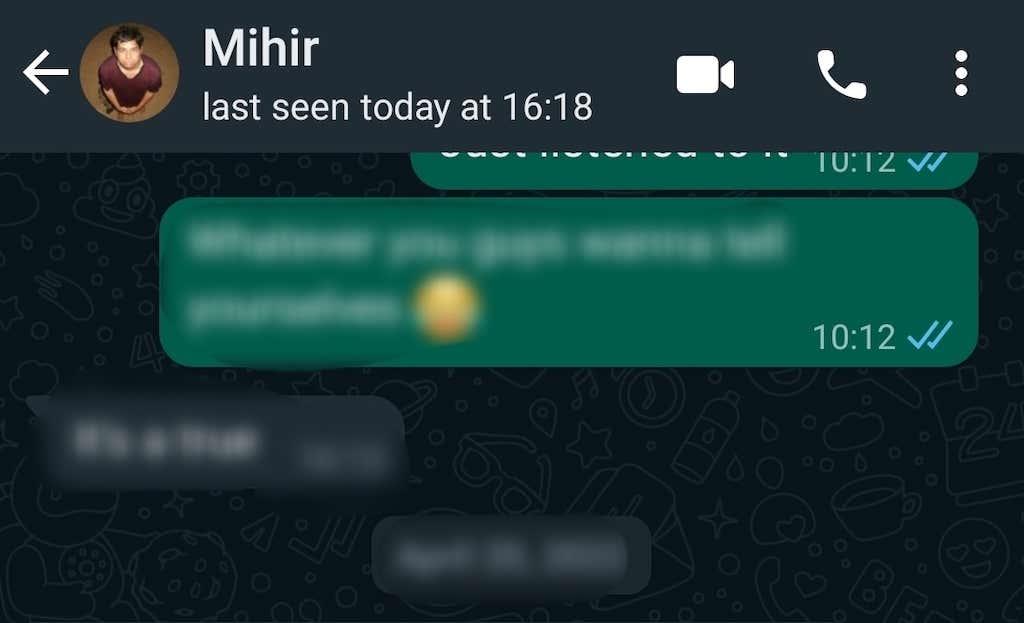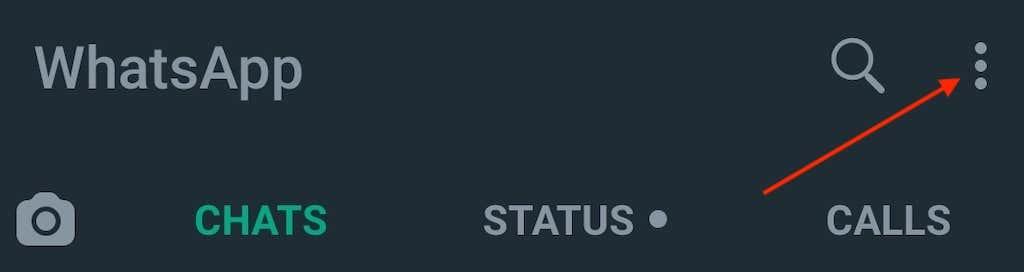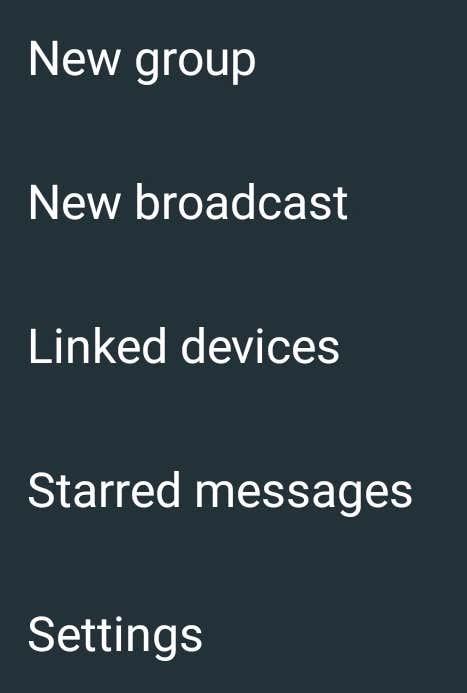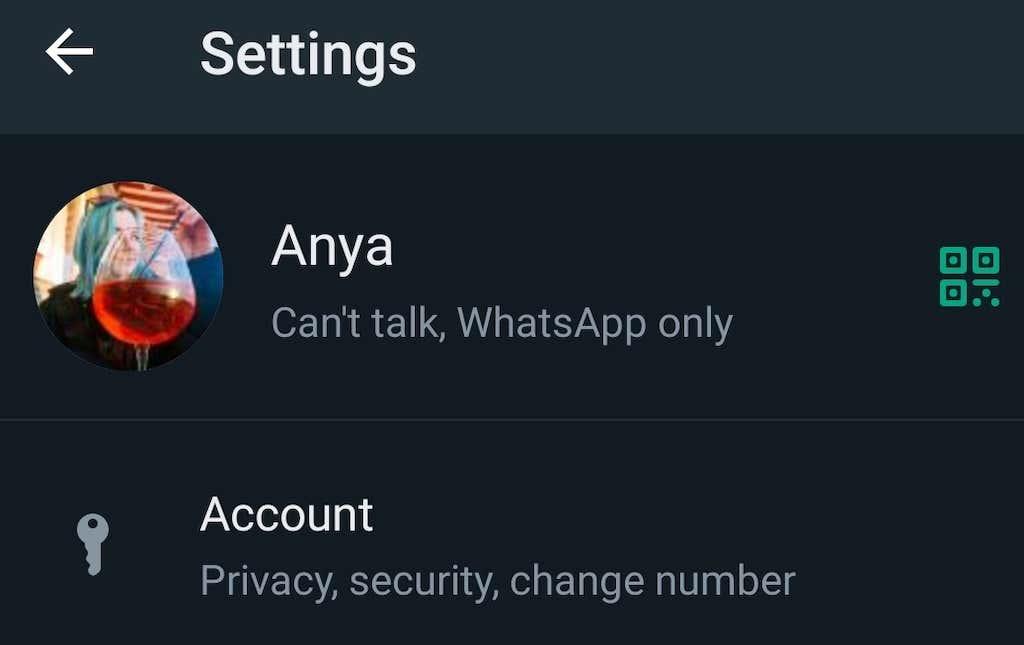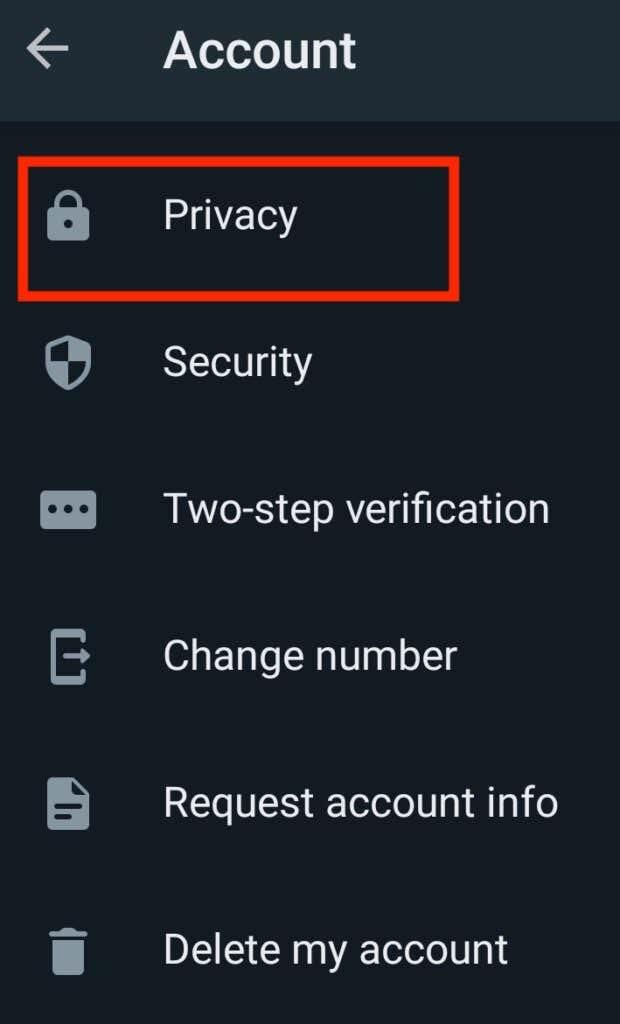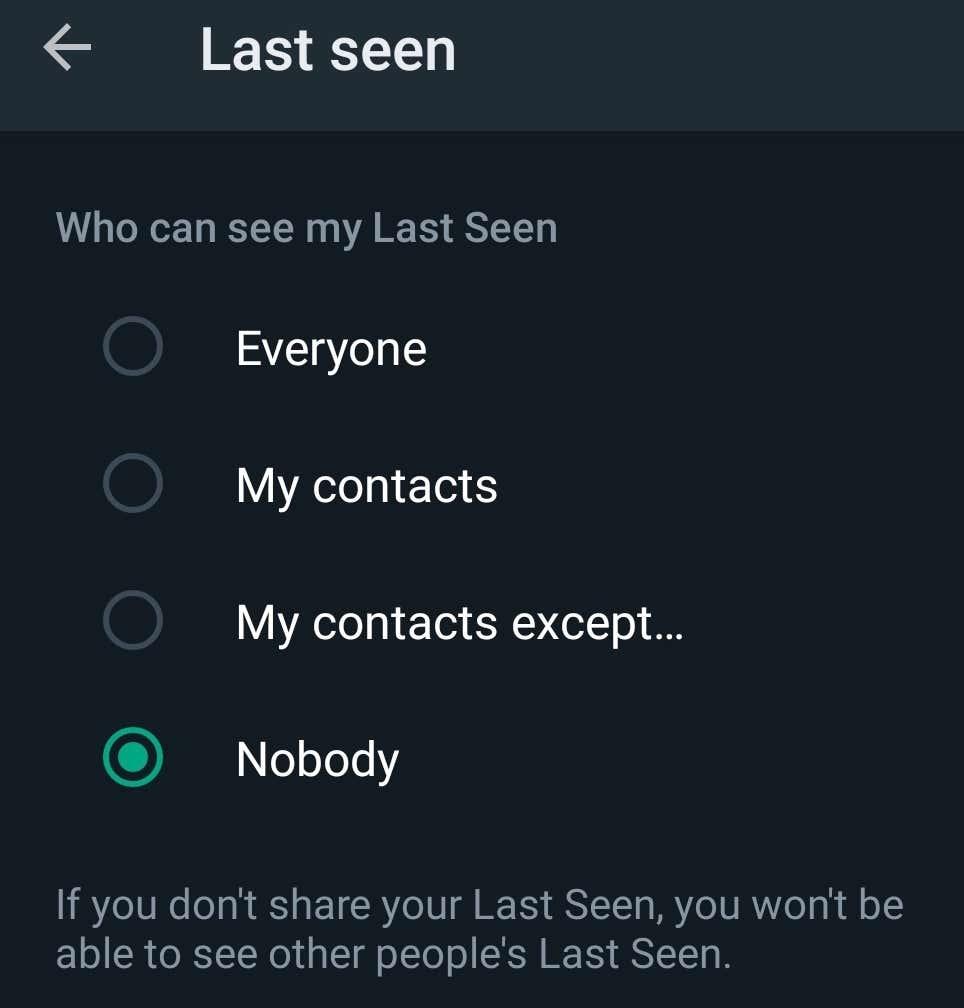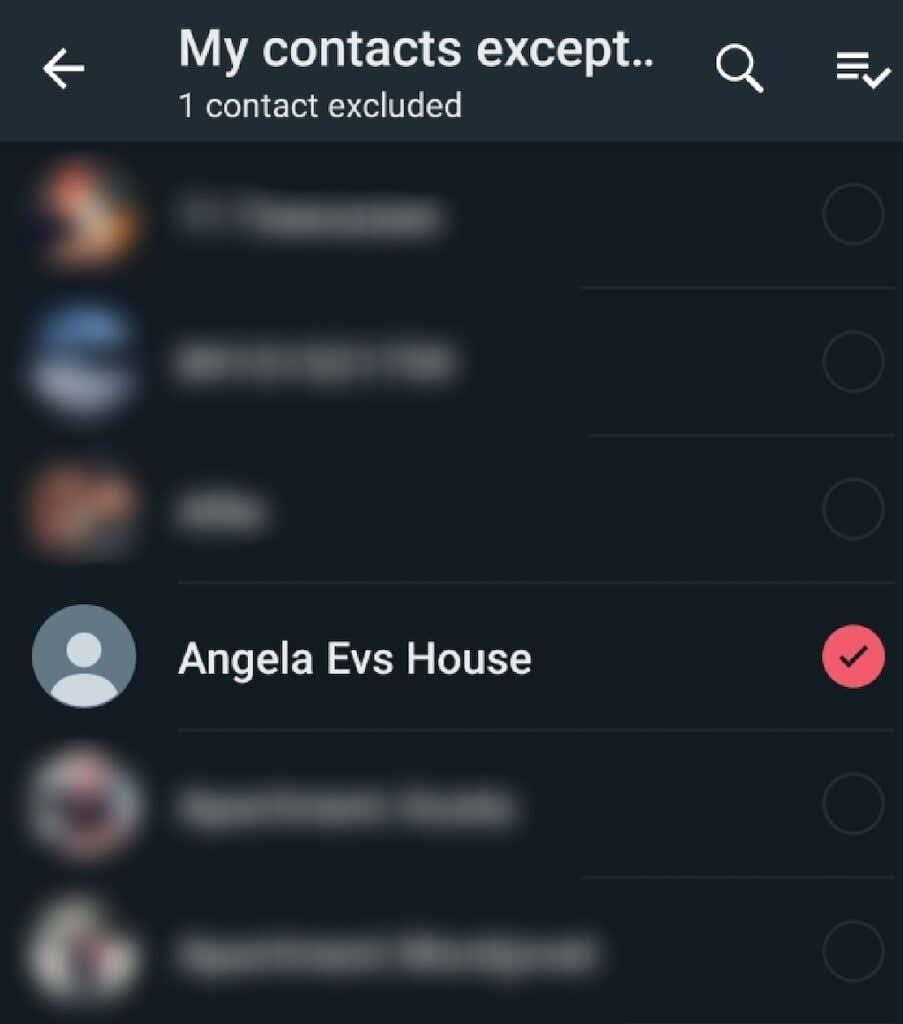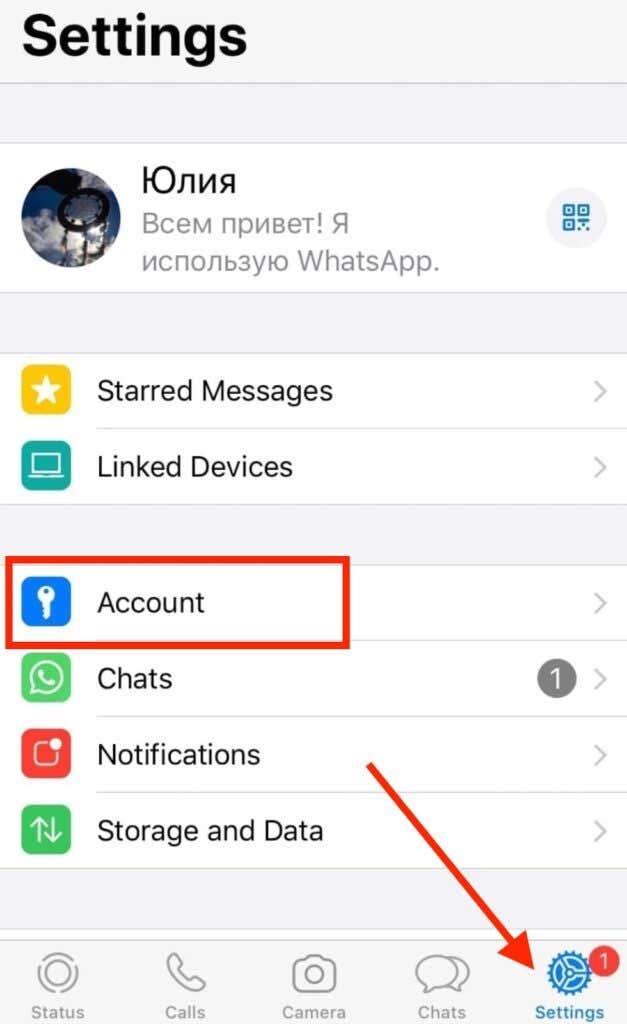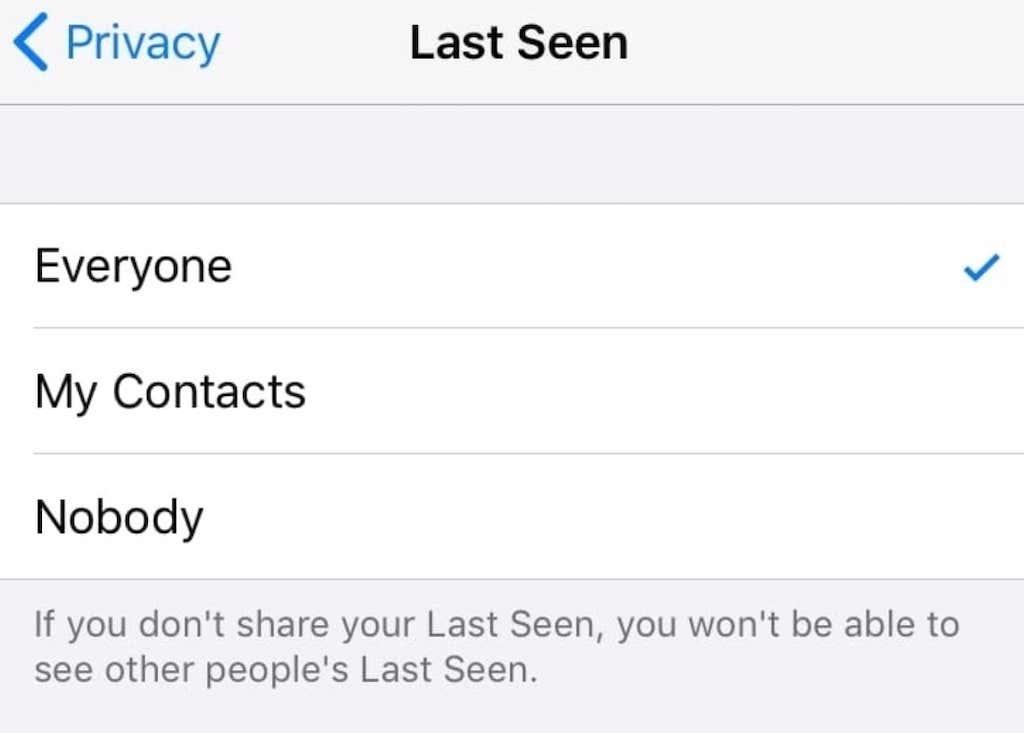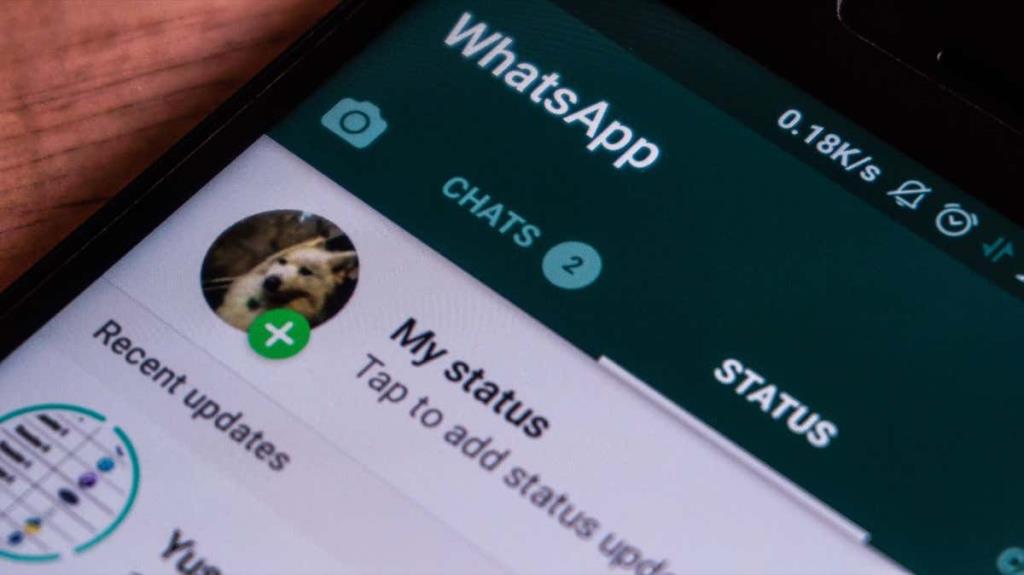WhatsApp je celkom jednoduchý, ale niektoré časti o tom, ako funguje, môžu byť mätúce (najmä ak ste na platforme noví ), vrátane toho, ako funguje stav Last Seen.
Odkedy sa WhatsApp stal súčasťou Meta, pridal ďalšie funkcie podobné tým, ktoré ste mohli vidieť na Facebooku Messenger. V tomto článku sa pozrieme na stav Last Seen, ktorý WhatsApp zobrazuje vašim kontaktom, ako aj ostatným používateľom platformy, a na to, ako tieto informácie skryť pred cudzími ľuďmi.

Čo znamená stav naposledy videný
Stav WhatsApp Last Seen sa vzťahuje na to, kedy bol používateľ naposledy aktívny v aplikácii. Zahŕňa to čas, kedy používateľ naposledy niekomu odpovedal, ako aj čas, kedy naposledy otvoril aplikáciu na svojom zariadení. Keď otvoríte chat s iným používateľom na WhatsApp, jeho stav Naposledy videný nájdete vedľa jeho profilovej fotky v hornej časti obrazovky. Ak niekto na vaše správy už nejaký čas neodpovedal, môžete skontrolovať jeho stav Naposledy videný a zistiť, či sa vašim správam vyhýbal zámerne alebo či nebol online tak dlho.
Nezamieňajte si funkciu Naposledy videný s Potvrdeniami o prečítaní (modré začiarknutie vedľa správy, keď si ju príjemca prečíta) a Online stav (ukáže, keď je používateľ online a má na svojom zariadení v popredí otvorenú aplikáciu WhatsApp).
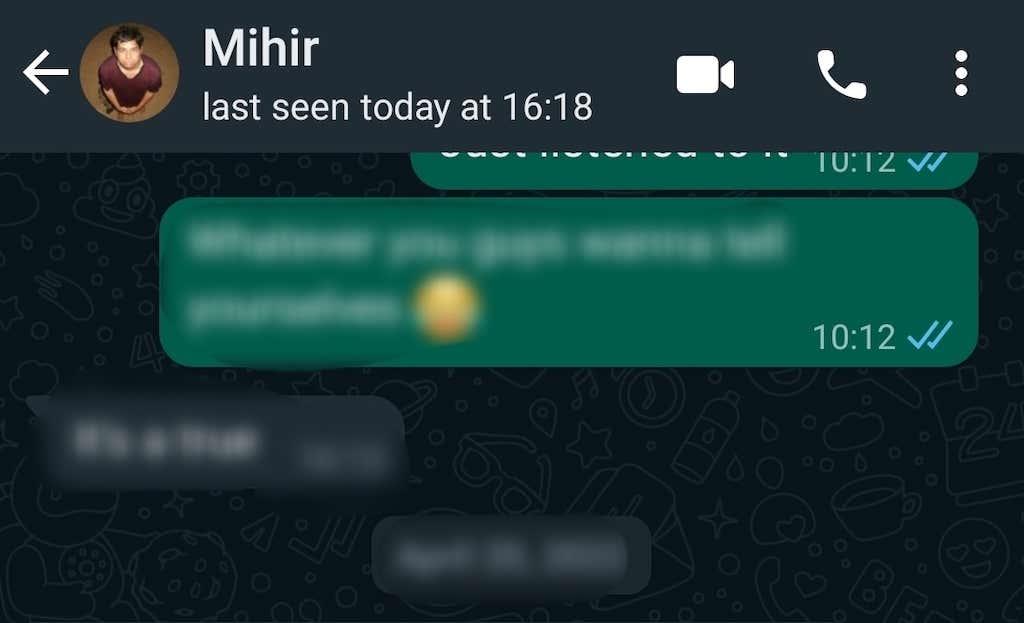
Aj keď Last Seen nie je nová funkcia na WhatsApp, nedávno dostala aktualizáciu. Predtým ste mohli skryť svoje informácie o poslednej návšteve pred používateľmi WhatsApp, ktorí nie sú vo vašom zozname kontaktov, alebo pred všetkými. Vďaka tejto aktualizácii môžete tiež skryť svoj stav Naposledy videný pred konkrétnymi ľuďmi. V skutočnosti je to ako blokovanie konkrétnych kontaktov pred zobrazením vašich informácií o poslednej návšteve.
Poznámka: Ak nezdieľate svoj stav Naposledy videný, nebudete môcť vidieť stav Naposledy videný ostatných používateľov.
Ako skryť svoj posledný videný stav na WhatsApp
Možnosť skryť svoj stav Naposledy videný je k dispozícii pre používateľov systémov Android a iOS. Ak nechcete, aby si určití ľudia boli vedomí vašej online prítomnosti v aplikácii, v nastaveniach ochrany osobných údajov WhatsApp môžete ovládať, kto môže vidieť vaše informácie o poslednej návšteve.
Skryte svoj stav naposledy videného v systéme Android
Ak ste používateľom systému Android, pomocou mobilnej aplikácie skryte svoj stav Naposledy videný na WhatsApp podľa krokov nižšie.
- Otvorte WhatsApp na svojom smartfóne.
- V pravom hornom rohu obrazovky otvorte ponuku výberom ikony troch zvislých bodiek .
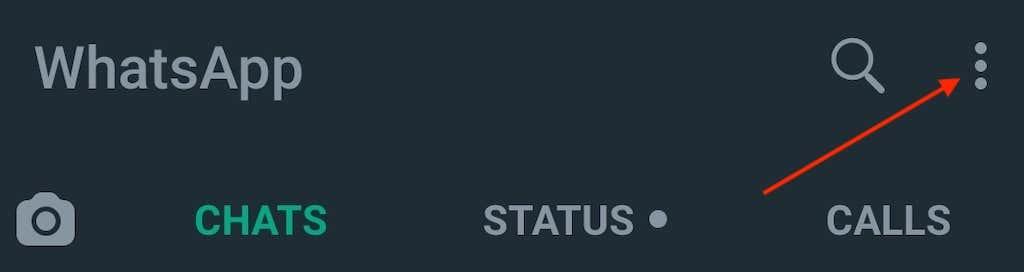
- V rozbaľovacej ponuke vyberte položku Nastavenia .
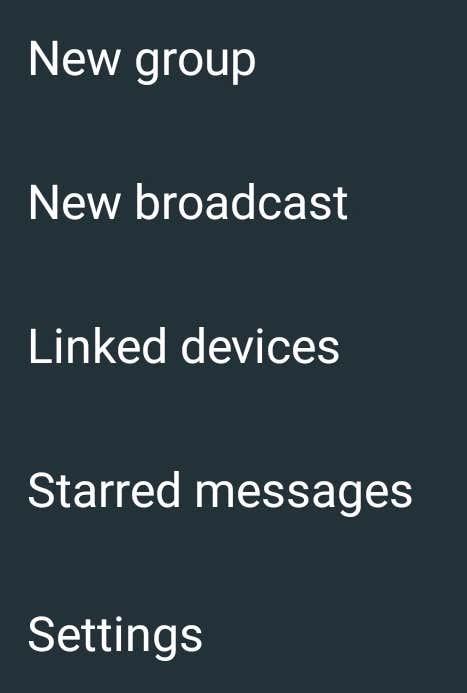
- V ponuke Nastavenia vyberte položku Účet .
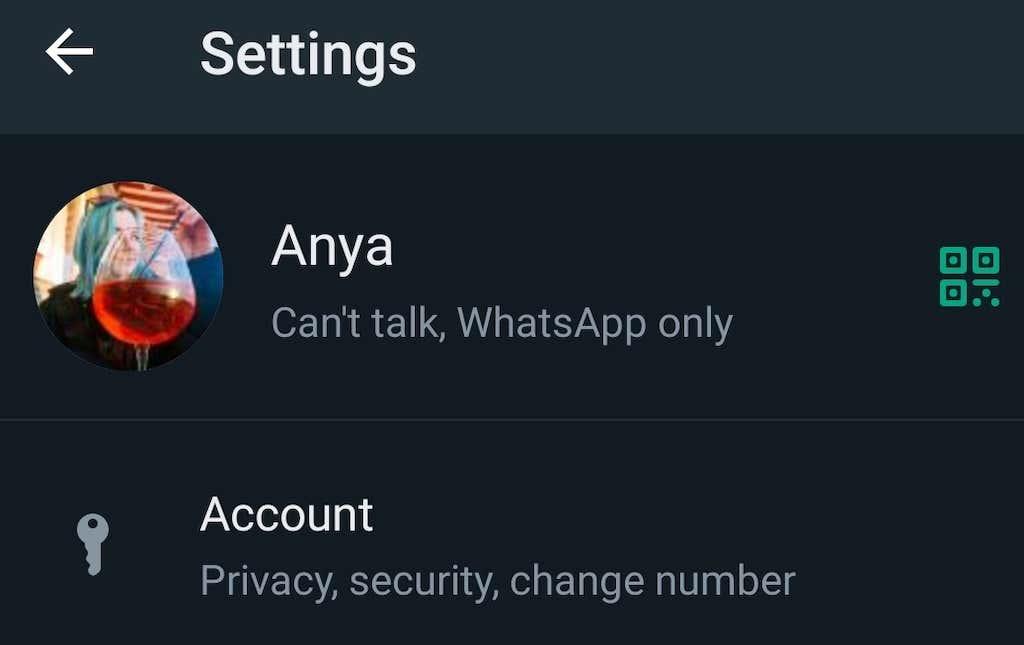
- Vyberte položku Súkromie .
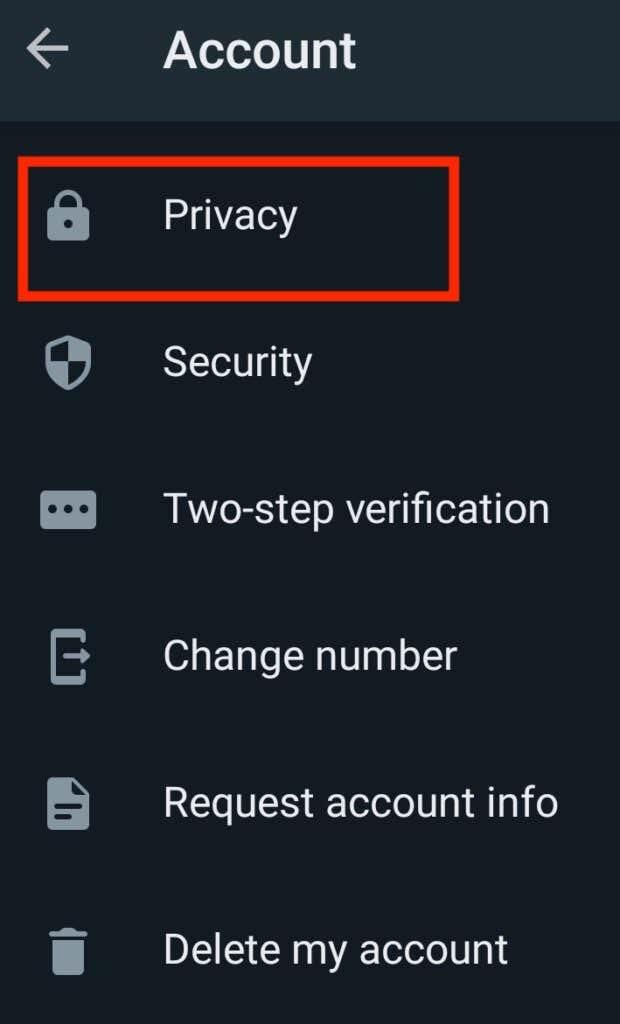
- Nakoniec v nastaveniach ochrany osobných údajov vyberte Naposledy zobrazené .
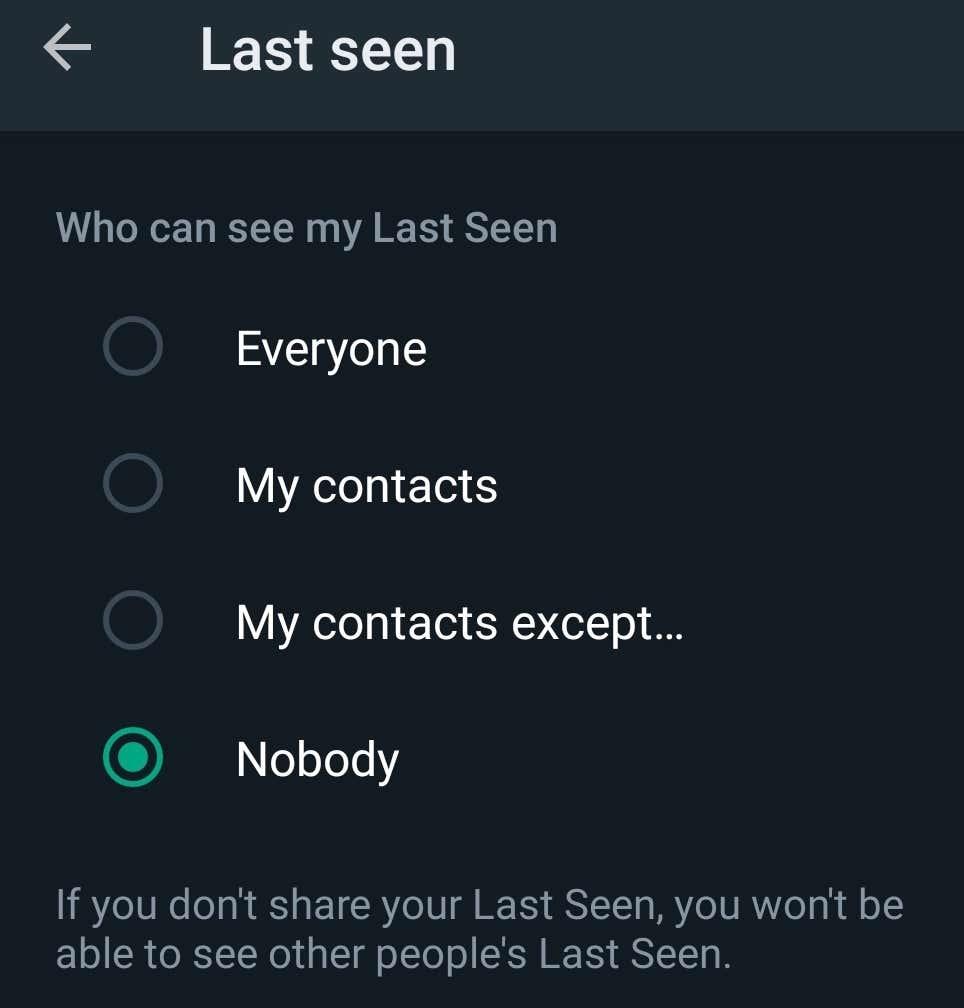
- Vyberte jednu z možností v okne Naposledy zobrazené a výber potvrďte výberom položky Hotovo v dolnej časti obrazovky. Tieto možnosti zahŕňajú:
- Všetci: Umožnite komukoľvek vidieť váš stav Naposledy videný.
- Moje kontakty : Povoľte iba ľuďom vo vašom zozname kontaktov vidieť váš stav Naposledy online.
- Moje kontakty okrem: Manuálny výber kontaktov, ktoré nebudú môcť zobraziť váš stav Naposledy videný.
- Nikto . Skryte informácie o poslednej návšteve pred všetkými, čo znamená, že nebudete môcť vidieť stav poslednej návštevy nikoho iného.
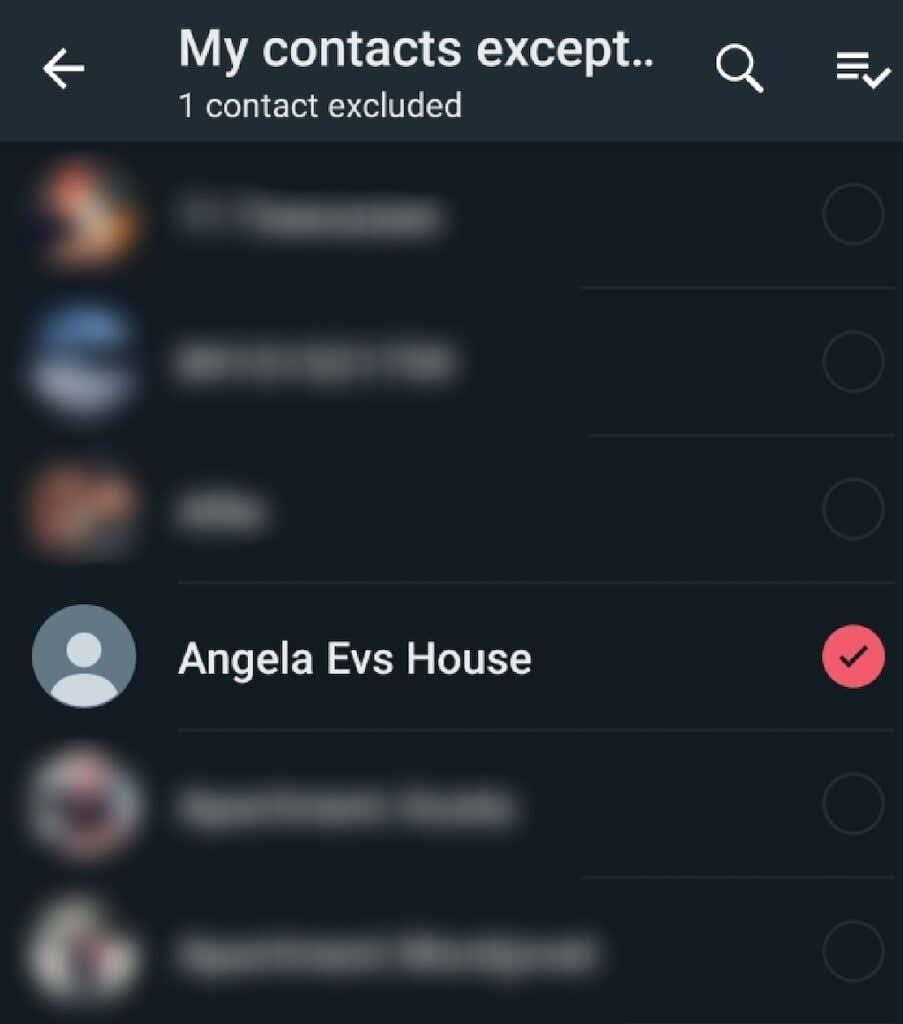
Ak zmeníte názor a chcete obnoviť viditeľnosť stavu Naposledy videný, kedykoľvek sa vrátite do časti Naposledy videný v nastaveniach ochrany osobných údajov.
Skryť svoj stav naposledy videného na iPhone
Postup na skrytie stavu Naposledy videný na zariadeniach Apple je podobný. Rozhranie aplikácie je však trochu iné. Ak ste používateľom systému iOS a potrebujete pomoc s navigáciou v nastaveniach ochrany osobných údajov WhatsApp, aby ste skryli informácie o poslednej návšteve, postupujte podľa krokov nižšie.
- Otvorte WhatsApp na svojom telefóne.
- Vyberte položku Nastavenia v pravom dolnom rohu obrazovky.
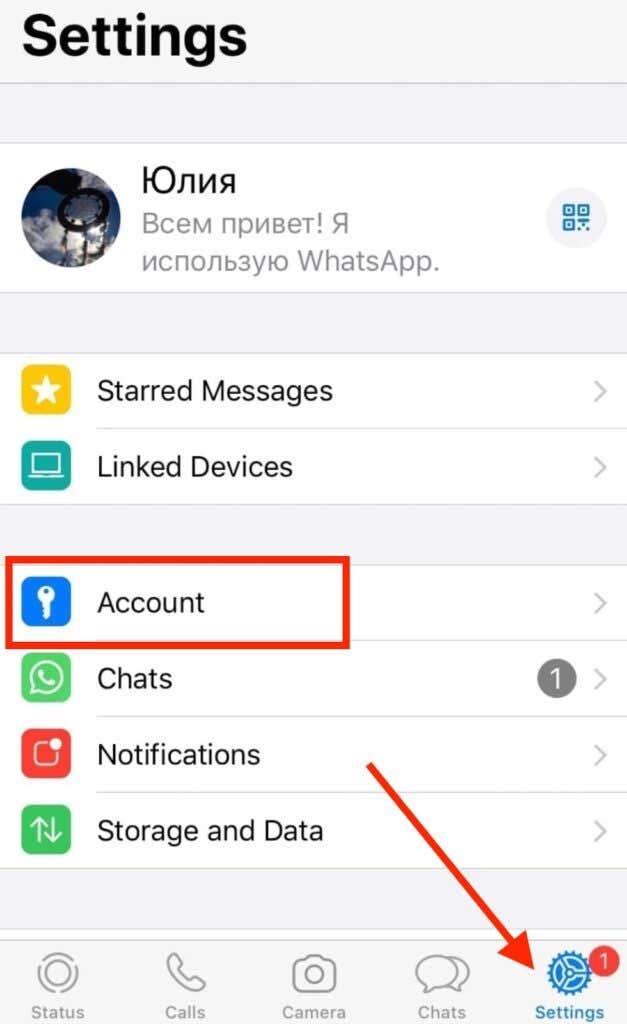
- Potom postupujte podľa cesty Účet > Súkromie > Naposledy videný .
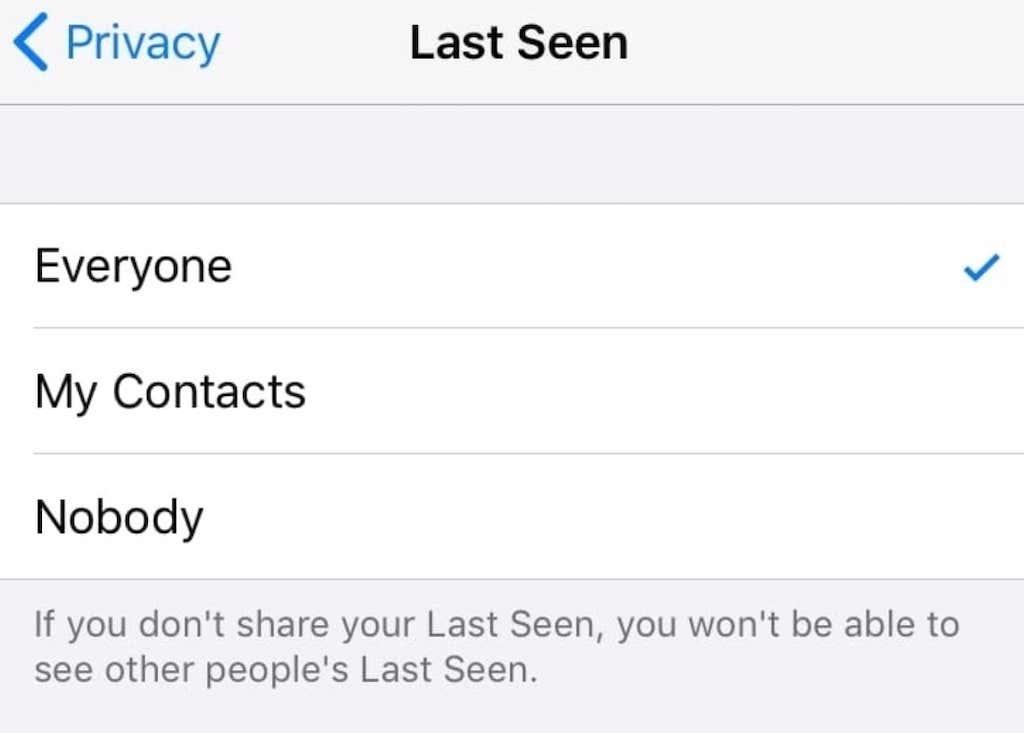
- Otvorí sa stránka s možnosťami, kto môže vidieť váš stav Naposledy videný: všetci , moje kontakty a nikto . Na iPhone zatiaľ nie je k dispozícii možnosť skryť svoj stav Naposledy videný pred konkrétnymi kontaktmi, pretože je stále v testovaní. WhatsApp automaticky uloží možnosť, ktorú vyberiete.
Poznámka: Nemáte prístup k nastaveniam ochrany osobných údajov na WhatsApp na webe , čo znamená, že ich nemôžete zmeniť tak, aby ste pred počítačom skryli svoj stav Naposledy videný.
Prečo by ste mali skryť svoj posledný videný stav na WhatsApp
Skrytie stavu Naposledy videný alebo jeho ponechanie pre všetkých je otázkou, do akej miery si chcete ponechať svoj účet WhatsApp v súkromí. WhatsApp predvolene nastavil viditeľnosť vášho stavu Naposledy videný na možnosť Všetci , čo znamená, že k týmto informáciám mal prístup každý používateľ platformy. To tiež umožnilo aplikáciám tretích strán využívať túto funkciu a sledovať určitých používateľov prostredníctvom WhatsApp.
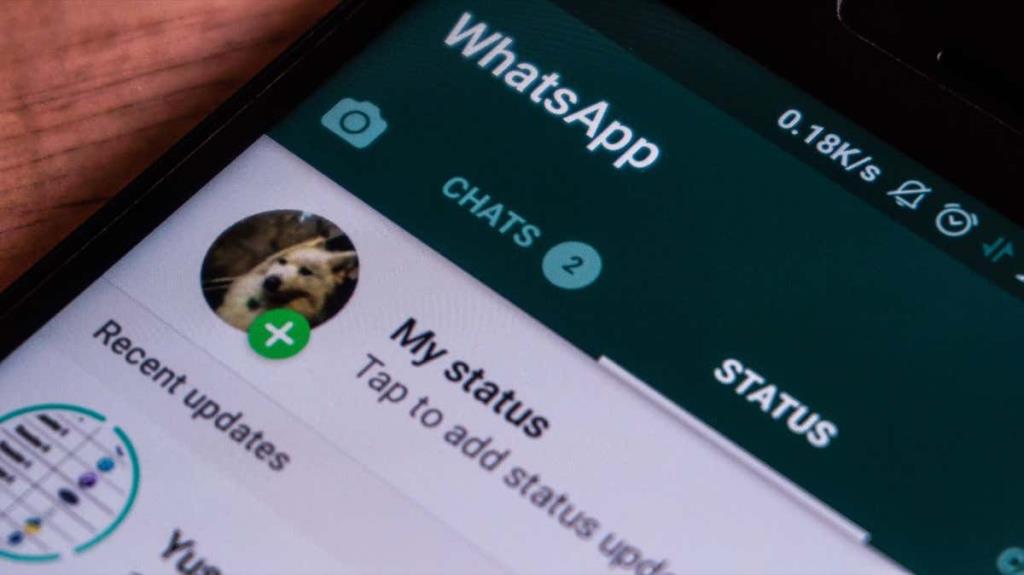
Po najnovšej bezpečnostnej aktualizácii používatelia WhatsApp, ktorí nie sú vo vašom zozname kontaktov a s ktorými ste si nevymenili ani jednu správu, neuvidia, kedy ste boli naposledy online (alebo či ste práve online). Keďže aplikácia nie je kontakt, táto aktualizácia bráni aplikáciám tretích strán v prístupe k informáciám o stave Naposledy videný alebo online.
Túto novú aktualizáciu môžete využiť, aj keď vás vôbec nezaujíma, že ostatní ľudia sledujú vašu online prítomnosť na WhatsApp. Naopak, možno budete chcieť, aby vaši priatelia alebo blízki vedeli, kedy ste boli naposledy online. V takom prípade môžete svoj stav Naposledy videný nastaviť na Moje kontakty okrem a ponechať nevybraných iba ľudí, ktorým dôverujete.
Urobte svoj WhatsApp viac súkromný
Last Seen je bežnou funkciou mnohých iných platforiem sociálnych médií a messengerov (ako Viber alebo Telegram). Na väčšine z nich však môžete túto funkciu ponechať povolenú alebo ju úplne zakázať. Schopnosť skryť svoj stav Naposledy videný pred určitými používateľmi je vynikajúcim doplnkom k funkciám ochrany osobných údajov WhatsApp, ktoré vám môžu pomôcť urobiť váš účet WhatsApp súkromnejším.